USB Wifi TP-Link TL-WN722N là thiết bị thu sóng Wi-Fi dùng được cho cả máy tính bàn và laptop, có tốc độ truy cập cao và khả năng bắt sóng mạnh.
Với cách cài đặt USB Wifi TP-Link TL-WN722N không cần đĩa này, trước hết bạn cần tải về Driver tương thích với hệ điều hành của máy.
Bạn đang đọc: Cách cài đặt USB Wifi TP-Link TL-WN722N không cần đĩa cực đơn giản
Tiếp đó tiến hành cài đặt driver theo các bước sau.
Hướng dẫn cài đặt USB Wifi TP-Link TL-WN722N không cần đĩa
Bước 1: Cắm USB Wifi vào cổng USB trên máy tính laptop, PC.
Bước 2: Click vào file driver vừa tải về rồi click Install driver. Sau đó một hộp thoại sẽ hiện lên như hình. Click chọn Install TP-LINK Wireless Configuration Utility and Driver rồi chọn Next.
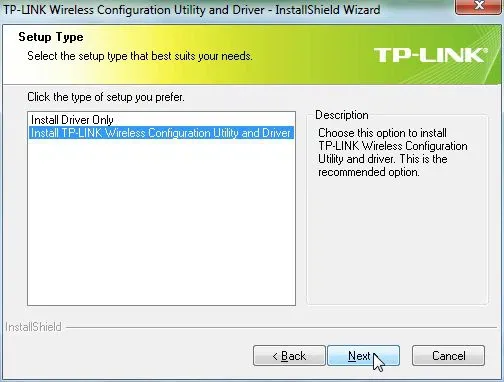
Bước 3: Click Install.
Tìm hiểu thêm: Cách nén tệp để gửi chúng qua email và những điều cần biết
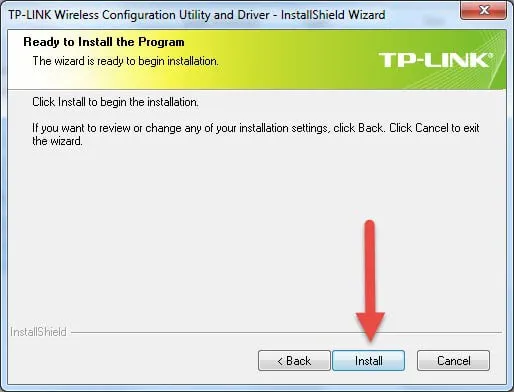
Bước 4: Chờ cho trình cài đặt tự chạy xong, đến khi thông báo như hình hiện lên thì click Finish để hoàn tất.
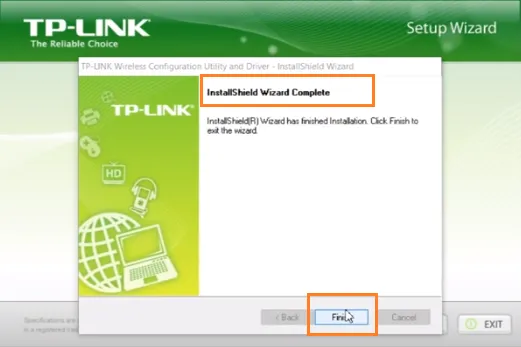
>>>>>Xem thêm: 5 cách sửa lỗi laptop Windows 11 bị đen màn hình chỉ thấy chuột
Sau đó bạn có thể bắt đầu sử dụng Wifi như bình thường.
Tham khảo: Cách tải và sử dụng HP USB Disk Storage Format Tool – Công cụ định dạng USB an toàn

